数据概览
最后更新于:2018-10-26 09:12:34
当前文档为 1.11 之前版本的使用说明,1.11 及之后版本的数据概览文档请见这里
1. 数据概览
「数据概览」可以将您保存的书签可视化地展示出来。您可以根据需要和情景,创建多个数据概览,同一个书签可以被添加到多个不同的数据概览中。
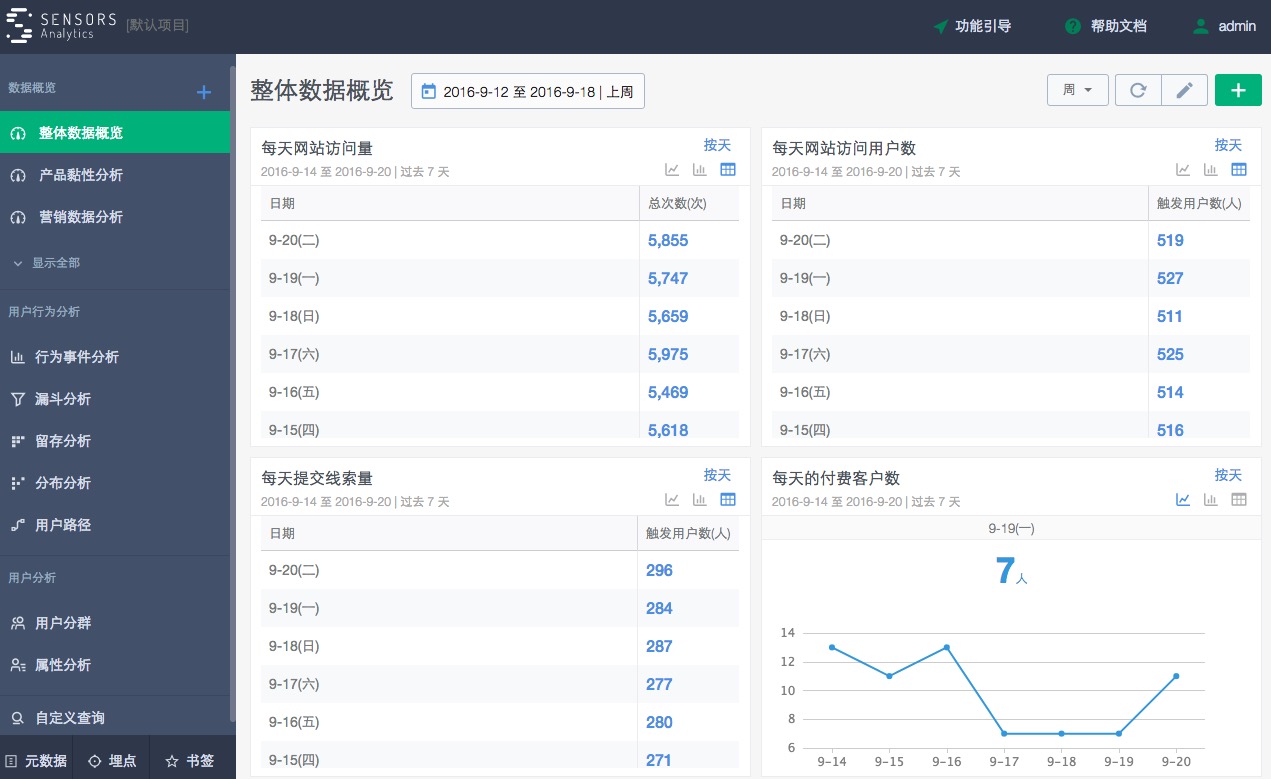
1.1 默认数据概览
每个用户都有一个默认数据概览,该数据概览不可被删除。
1.2 创建数据概览
通过侧边栏的「+」按钮,可以创建一个新的数据概览。
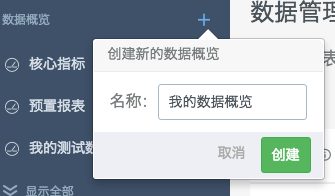
1.3 编辑数据概览中的组件
A. 添加组件
除了上文 1.1. 保存书签 中提到的「同时添加到数据概览」外,也可以在某个数据概览界面中,通过右上角的「+」按钮添加组件。
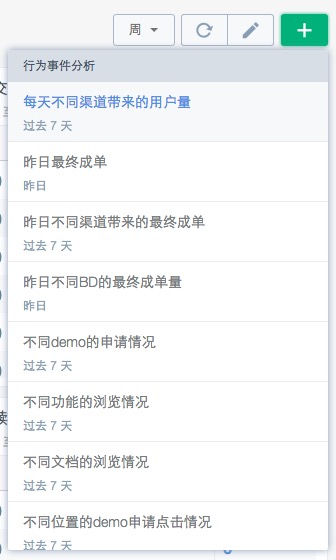
B. 改变位置
通过拖动组件的标题部分,可以改变组件的位置。
C. 从数据概览中移除组件
鼠标悬浮在组件上后,右上角会出现「x」按钮。点击将该组件移出当前数据概览。相应书签则不会被删除。

1.4 重命名和删除数据概览
点击数据概览名称旁边的「编辑」按钮,可以修改数据概览的名称。对于非默认数据概览,可以删除。删除数据概览不会对其中的书签造成影响。
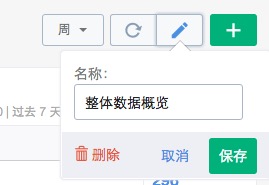
1.5 设置时间范围
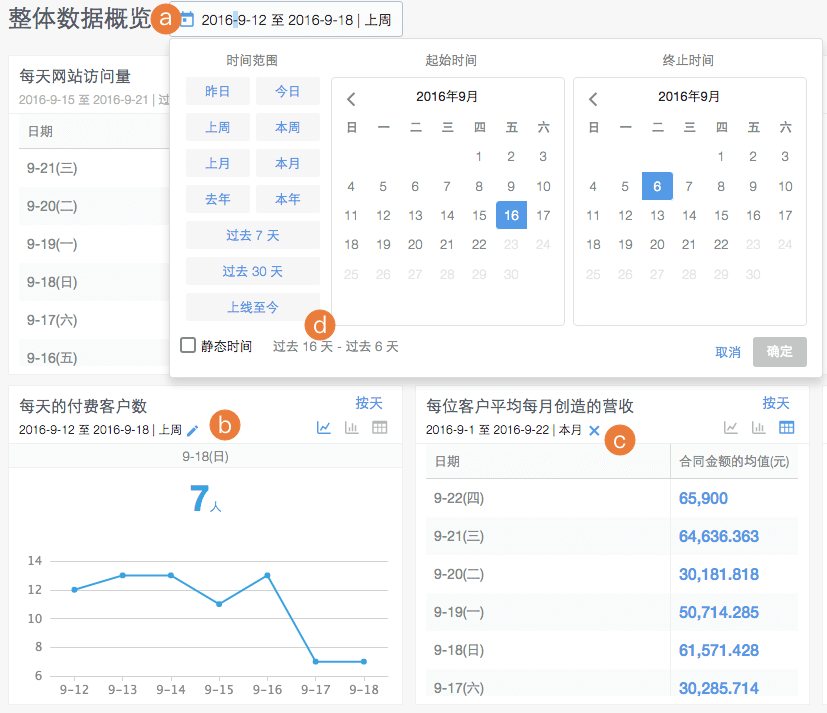
1.6 版本开始,保存书签时不再选择时间范围,时间范围设置整体放在数据概览界面。
- 设置概览的时间范围: 在上图 a 处设置,对此概览内所有书签有效,如果在 b 处设置了书签的时间范围,则以 b 处设置为准。
- 设置书签的时间范围: 鼠标浮动在上图 b 处时显示设置图标,设置后会覆盖在上图 a 处设置的时间范围。此时间范围仅在此数据概览内有效。
- 删除书签的时间范围: 如果已经设置时间范围,鼠标浮动在上图 c 处时显示删除图标,删除后请求数据时使用上图 a 处设置的时间范围。
在上图 d 处设置时间范围,详细说明:
- 动态时间: 相对时间,根据请求数据时的当前时间计算出来一个时间范围。
- 昨日: 昨天从 0:00 到 23:59;
- 今日: 今天从 0:00 到当前时间;
- 上周: 从上周的周一 0:00 到上周的周日 23:59,共7天;
- 本周: 当前星期从周一 0:00 到当前时间;
- 上月: 从上月的 1 号 0:00 到上月的月末一天 23:59,天数以上月实际天数为准;
- 本月: 当前月份 1 号 0:00 到当前时间;
- 去年: 从去年 1 号 0:00 到去年12月31号 23:59;
- 本年: 今年 1 月 1 号 0:00 到当前时间;
- 过去 7 天: 从昨天向过去推 7 天,包含昨天,例如当前时间10月12号,则『过去 7 天』的起始是10月5号 0:00,结束时间为10月11号 23:59;
- 过去 30 天: 从昨天向过去推 30 天,包含昨天,推理逻辑同上;
- 上线至今: 从贵司开始使用 Sensors Analytics 导入第一条数据的时间 到 当前时间;
- 自定义区间: 以“过去 1 天 - 过去 10 天”为例,从昨天向过去推 10 天,包含昨天,例如当前时间9月22号,则“过去 1 天 - 过去 10 天”的起始是9月12号 0:00,结束时间为9月21好 0:00;
- 静态时间: 绝对时间,如果静态时间范围是“2016-9-7 至 2016-9-18”,则今天、明天、后天打开数据概览时,请求数据时始终使用“2016-9-7 至 2016-9-18”。
1.6 设置时间范围
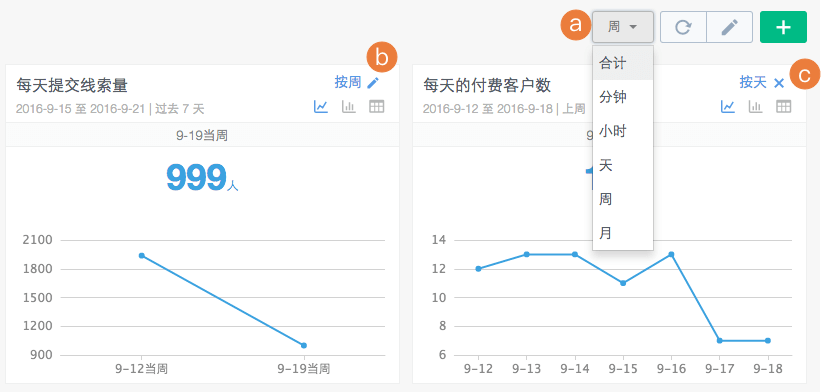
1.6 版本开始,可以在数据概览里整体设置行为事件分析书签的时间单位了。
- 设置概览的时间单位: 在上图 a 处设置,对此概览内所有事件分析书签有效,如果在 b 处设置了书签的时间单位,则以 b 处设置为准。
- 设置书签的时间单位: 仅对行为事件分析书签有效,鼠标浮动在上图 b 处时显示设置图标,设置后会覆盖在上图 a 处设置的时间单位。此时间范围仅在此数据概览内有效。
- 删除书签的时间单位: 如果已经设置时间单位,鼠标浮动在上图 c 处时显示删除图标,删除后请求数据时使用上图 a 处设置的时间单位。
1.7 设置分享权限
将创建好的概览分享给他人查看的方式见:概览权限设置